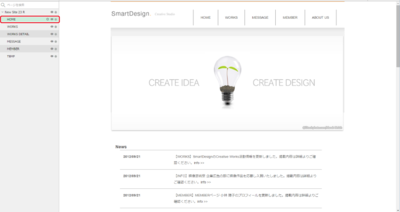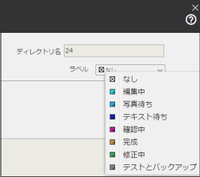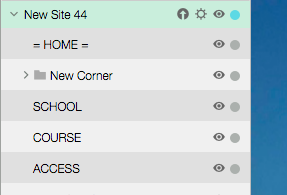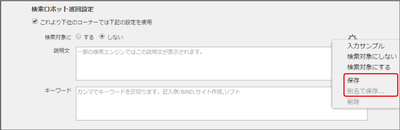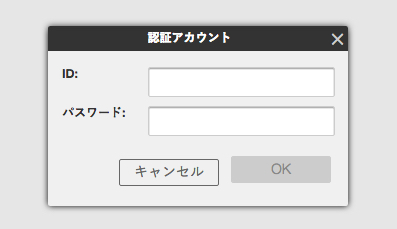コーナー設定は、コーナー名や公開/非公開の切り替えなど、コーナー自体の設定と、そのコーナーに属するページに対して、フォントやモジュール、検索ロボット巡回設定などの、共通の設定を行います。コーナーには最上位階層となるサイト全体のコーナーと、トップより下の階層のコーナーの2種類があります。設定画面は共通ですが、サイト全体のコーナーではコーナー名を変更できません。
サイト全体のコーナー設定画面を開く
サイトマップのリストの一番上の部分をダブルクリックします。
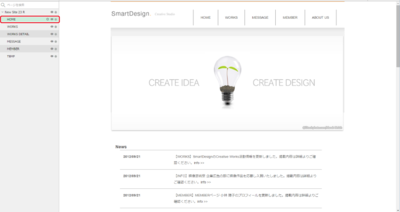
サイト全体のコーナー設定を行う
〈コーナー設定〉をクリックすると、コーナー設定画面が表示されます。サイト全体のコーナーでは「コーナー名」は「サイト名」と同じです。

各種設定を行う
この画面で検索ロボット巡回設定など、各種設定を行います。
■検索ロボット巡回設定タブ■
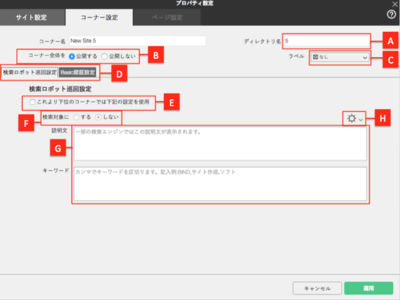
ディレクトリ名
そのコーナー(サイト)のディレクトリ名を設定します。初期設定では「2」「3」のような名前になっており、特に必要がなければそのままにしておいても問題はありません。※なお、ディレクトリ名はコーナー設定画面でのみ変更可能です。
公開に関する設定
ここでは、コーナー全体を〈公開する〉/〈公開しない〉のいずれかの設定を行います。ここで〈公開しない〉を選ぶと、サイト全体が公開されない状態になります。
ラベル
複数のユーザによる共同作業でサイトの運用を行っている場合、サイト全体に対してのラベルを設定し、サイトエディタのサイトマップのリストにカラー表示します。例えば、ページを編集途中で、公開できる状態ではない時は「編集中」などのラベルを設定しておき、完成した時に「完成」というラベルに変更すれば、他のユーザがサイトの編集状況を一目で確認できます。
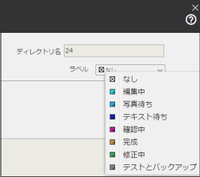
設定したラベルの色がサイトマップの一番右側の欄に表示されます。ここでは、トップのコーナー設定で「編集中」を示す青色をセットしています。
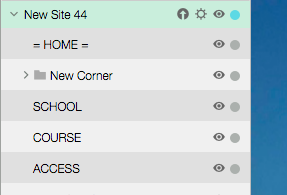
切り替えタブ
検索ロボット巡回設定タブとBasic認証タブを切り替えます。Basic認証タブについては、
こちらをご覧ください。
検索ロボット巡回設定
作成したサイトを検索エンジンが巡回して情報を取得する際、特定のキーワードなどを指定して、検索されやすいサイトに設定することができます。ここでは、サイト共通の巡回設定を行います。設定を行うには〈これより下位のコーナーで次の設定を使用する〉をチェックします。
検索ロボット巡回設定の設定内容については、「検索ロボット巡回設定を設定する」を参照してください。
検索対象の有無
検索エンジンのロボットの巡回を許可する場合は、検索対象に〈する〉を選びます。設定だけ行い、実際には検索対象にしない場合は〈しない〉を選びます。
説明文とキーワード
〈説明文〉には作成したサイトの説明文を入力します。この説明文は一部の検索エンジンで表示されます。〈キーワード〉には、検索の対象として欲しいキーワードを指定します。例えば、コンピュータ関連のトピックスを扱うサイトであれば「コンピュータ」などのキーワードを設定します。
セット
検索ロボットの巡回設定において、入力した説明文やキーワードを保存することができます。画面右の〈V 〉アイコンをクリックしてメニューを表示し、〈保存〉(または〈別名で保存〉)を選びます。
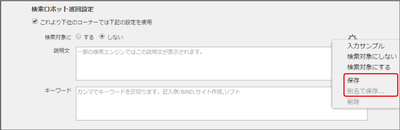
「セットを保存」ウィンドウが開きます。任意の名前を入力し[1]、〈OK〉をクリックする[2]と、入力されている説明文とキーワードが保存されます。
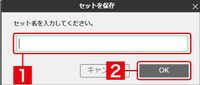
BiND7形式の場合、コーナーフォントの設定とコーナーモジュールの設定ができます。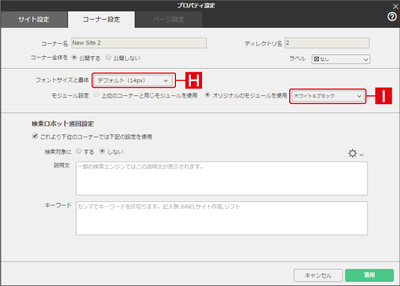
コーナーのフォント設定
サイト全体の、標準のフォントサイズと書体を設定します。初期設定では「デフォルト」が設定されています。これをゴシック系/明朝系の大・中・小の3つのサイズから選ぶことができます。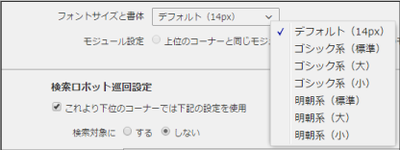
コーナーのモジュール設定
サイト全体のコーナーでは、〈オリジナルのモジュールを使用する〉が選択され、それ以外の変更はできません。その右側にあるドロップダウンメニューに表示されるモジュールに変更して使用することができます。他のコーナーでは〈上位のコーナーと同じモジュールを使用する〉を選ぶか、ドロップダウンメニューからモジュールを選ぶことができます。
■Basic認証設定タブ■
Basic認証設定(ID/パスワードを入力することでページにアクセス可能となる設定)をコーナーごとに行えます。
※コーナーAとコーナーBで異なるID/パスワードが設定可能です。
アップロード先のサーバーが.htaccessに対応している必要があります。
■WebLiFE*サーバーの場合
プレミアムコース
■BiNDクラウドのサーバー領域の場合
プロコース/ビジネスコース
上記コースを利用される場合、「.htpasswdの実パス」は必要ありません。
ベーシックコース、エントリコースの場合は対応しておりません。
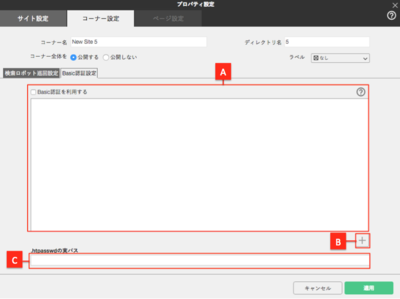
Basic認証を利用する
チェックを入れることで、Basic認証の設定が行えます。
認証アカウントを設定する
クリックすることで、Basic認証のためのID/パスワードが設定できます。
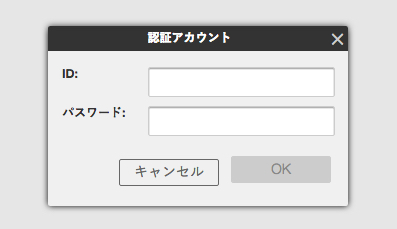
.htpasswdの実パス
アップロード先のサーバーによっては指定する必要があります。
未記入にすると、サーバーによる内容を自動で行います。
※WebLiFE*サーバー・BINDクラウドのサーバーの場合、未記入で問題ありません。
ディレクトリの指定をしているサーバーの場合、実パスの記入が必要になるケースがあります。
ご契約中のサーバーが.htaccessに対応しているかどうか、また指定するパスがあるかどうかは、ご利用のサーバー様にご確認ください。
BiNDクラウドのエントリーコース/WebLiFE*サーバーベーシックコースは.htaccessに対応していないため、ご利用いただけません。